Hvordan lage en YouTube-video med Microsoft PowerPoint
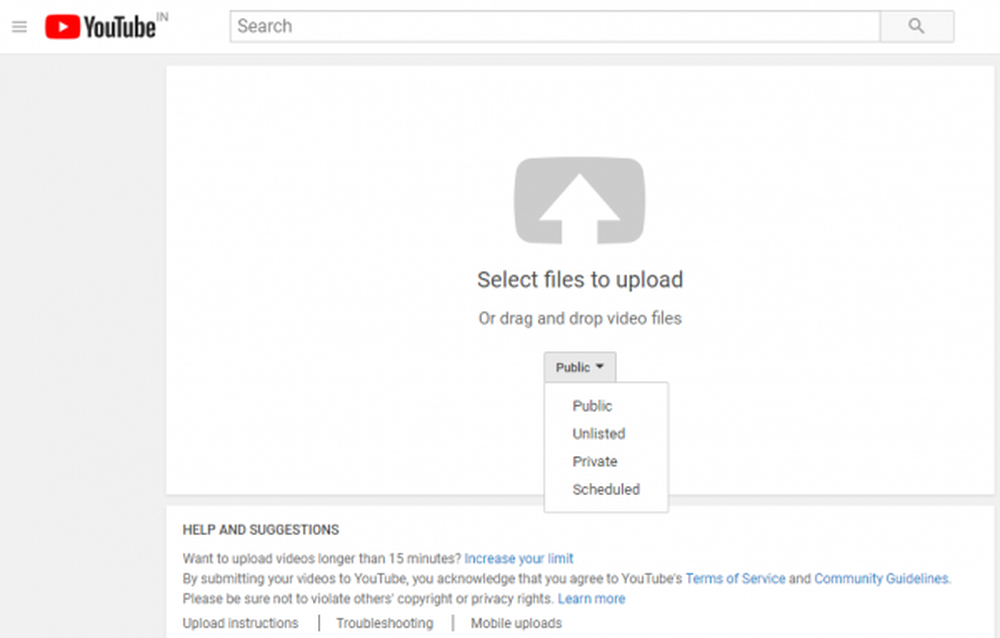
YouTube er en fantastisk videodelingstjeneste som gjør at du kan laste opp videoer og en perfekt online plattform for å dele fantasien din med verden. Men for å skape en profesjonell video kan man tenke på å laste ned tunge og komplekse videosoftware som kan kreve at brukerne gjennomgår dyp trening på hvordan de skal operere. Mens du forvandler fantasien til iøynefallende videoer, kan det være en skremmende oppgave, du kan gjøre bruk av Microsoft PowerPoint som lar brukeren skape attraktive videoer uten problemer i løpet av få minutter.
For å kunne lage en video i et PowerPoint, er alt man trenger å gjøre er å samle noen fantastiske visuals og sette dem inn i lysbildet. PowerPoint lar deg også velge fra det store utvalget av fantastiske skrifttyper som passer best for videoen din. I tillegg kan man også enkelt legge til lyd til PowerPoint-presentasjon. PowerPoint lar deg lage overganger som fade inn, fade ut, sprette lysbildene, svinge lysbildene og glir lysbildene for å lage en fantastisk animasjon. Det lar deg også sette prøveinnstillingene til presentasjonen din slik at bildene, tekstfonter og innhold er nøyaktig synkronisert, og dette gjør presentasjonsspillet ditt på YouTube akkurat som du vil.
Med PowerPoint kan man også forbedre det webbaserte lysbildefremvisningen og ta opp et lysbildefremvisning med lysbildetid og fortellinger. Når presentasjonen din er klar, kan du velge å være vert for presentasjonen online, enten ved å dele dem på nettet, eller du kan velge å laste opp presentasjonsvideoen din til youtube. Hosting video til youtube er enkelt og er en av de problemfri måtene å dele informasjonen din med andre uten kostnad. I denne artikkelen forklarer vi hvordan du publiserer PowerPoint-lysbildeserien som en video til YouTube.
Lag en YouTube-video med PowerPoint
Når du er ferdig med å lage presentasjonsfiler, gå til Filmeny og lagre presentasjonen i (.pptx) format.
Når du har lagret PowerPoint-presentasjonsglassene dine, må du opprette en videofil fra presentasjonen av presentasjonen ved å lagre presentasjonen din i en videofilformat (.wmv eller .mp4).
Å opprette en video, Gå til File og velg Eksport.
Neste klikk på Lag en video og velg riktig videokvalitet fra rullegardinmenyen. Du kan velge standard videokvalitet for visning på bærbare enheter. HD-kvalitet brukes til å vise videoer på internett og på DVD. Full HD og Ultra HD brukes til visning av videoer på store skjermer samt HD-skjermer. Det er viktig å merke seg at jo større videokvalitetsoppløsningen er, blir filstørrelsen større og man må kanskje bestemme hva som passer best for deres behov. For å vite hvilken som passer best for arbeidet ditt, kan du teste kvaliteten med hver videooppløsning for å konvertere presentasjonen til en video.Gi nå filnavnet for video og velg en passende mappe der du vil lagre filen.
I formatet Lagre som velger du også videofilformatet Windows Media Video eller MPEG-4 Video.
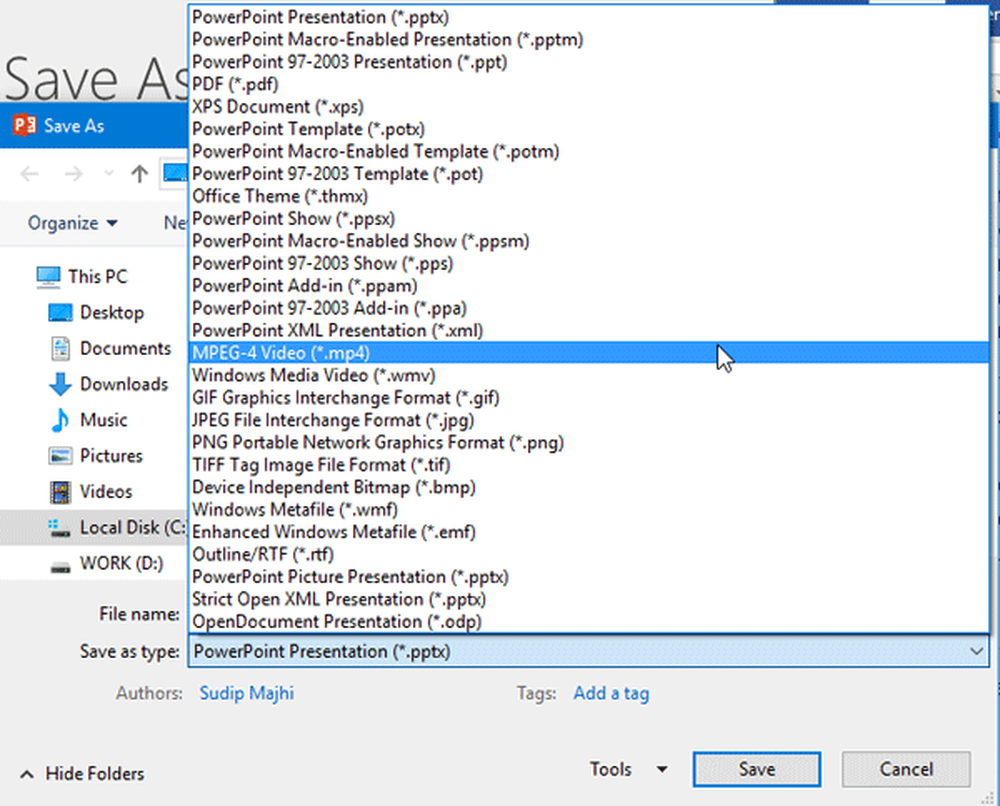
Nå å være vert for videoen din på YouTube, Åpne YouTube, og Logg inn med kontoen din.
Øverst på hjemmesiden klikker du på Last opp video knappen og velg videofilen du vil laste opp.
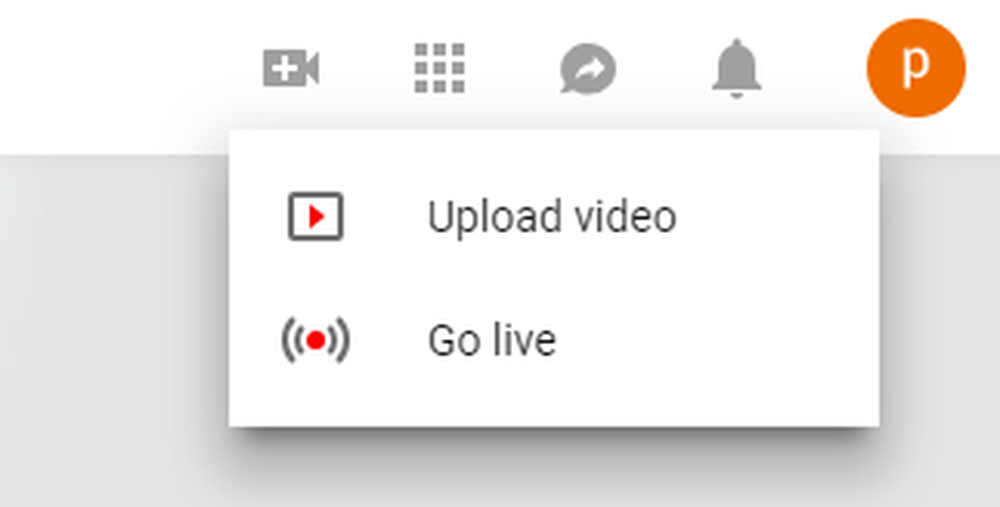
Gi detaljer som beskrivelse, tittel og koder som du vil legge til for filmen.
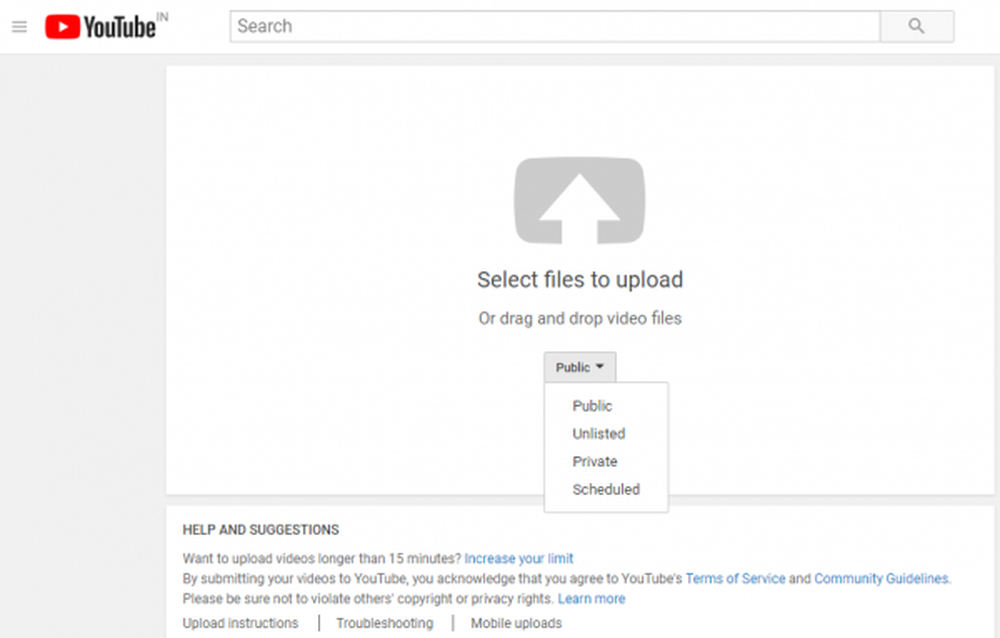
Du kan også velge å tilpasse personverninnstillingene. Du kan sette videoen til offentligheten som kan søkes og sees av noen, eller du kan sette videoen til privat som kun kan sees av seerne du delegerer.
Når du er ferdig, klikker du på publisere knappen for å være vert for lysbildeserien din som video til YouTube.
Det er alt!



